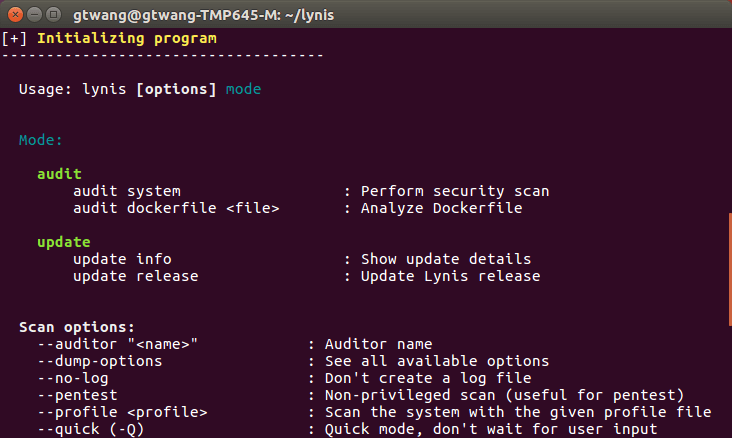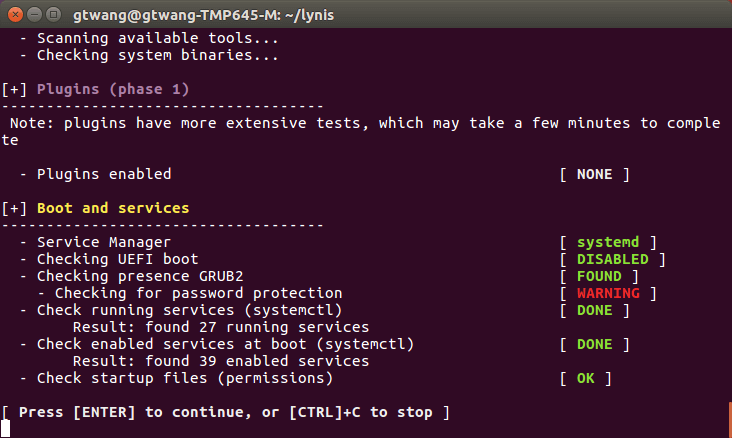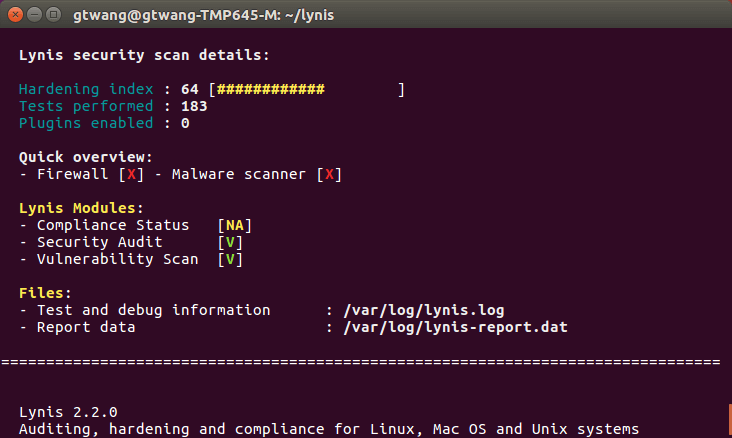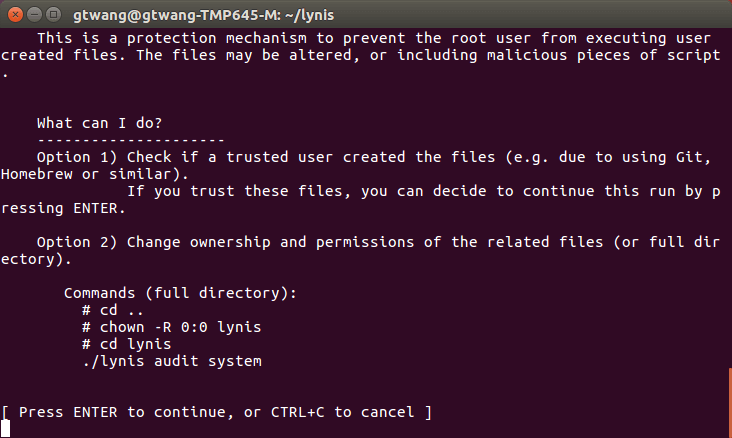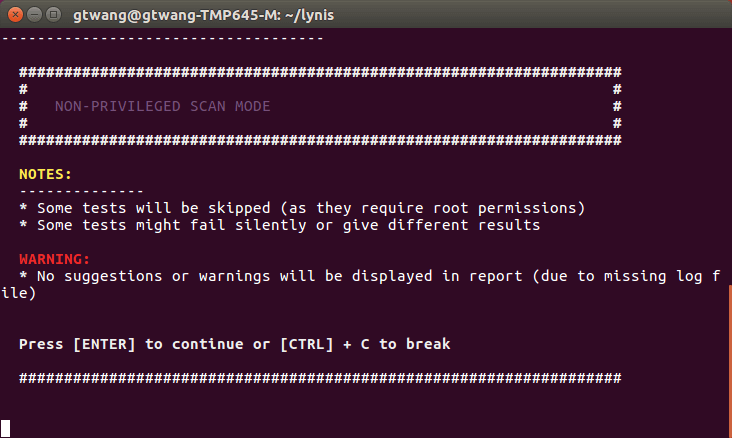這裡介紹 Lynis 這個 Linux 系統上的安全性掃描檢測工具,它可以幫助系統管理者找出系統漏洞、弱點與惡意程式等威脅。
Lynis 是一個適用於 UNIX/Linux 系統的開放原始碼安全性檢測工具,它可以掃描系統上的基本資訊、安全性相關問題、軟體列表、設定檔錯誤、沒設定密碼的使用者帳號、錯誤的檔案權限、防火牆設定等等。
以下是 Lynis 的安裝與使用方式。
安裝 Lynis
如果是在 Debian 系列的 Linux(例如 Ubuntu、Linux Mint 等)中,可以使用 apt 安裝:
sudo apt-get install lynis
雖然使用 apt 安裝很方便,但是通常 Debian 或 Ubuntu 等 Linux 發行板套件庫中的軟體不會是最新的,而這類的安全性檢測工具對於版本的要求又比一般軟體高,建議可以從 Lynis 的官方網站直接下載最新的版本來安裝:
wget https://cisofy.com/files/lynis-2.2.0.tar.gz
解壓縮之後,就可以直接使用了:
tar zxvf lynis-2.2.0.tar.gz
由於 Lynis 是一個專門給系統管理者使用的檢測工具,需要以管理者權限來執行,為了確保 Lynis 的執行檔與相關的資料檔不會被其他人竄改,Lynis 在執行時會要求這些檔案的擁有者一定要是 root,所以這裡我們先將所有的檔案擁有者改為 root,方便後續的執行動作。
sudo chown -R 0:0 lynis
從 Lynis 官方下載壓縮檔的安裝方式,適用於每一種 Linux 系統,甚至其他 UNIX-like 的系統(例如 FreeBSD、Solaris 與 Mac OS X 等)也都可以依照這樣的方式使用。
使用 Lynis
接下來所有的檢測指令都是以 root 管理者的權限來執行的,首先切換至 root 管理者的權限:
sudo su
進入 lynis 目錄:
cd lynis/
執行 lynis 不帶任何參數的話,會輸出基本的使用說明:
./lynis
一開始使用 Lynis 時,可以加上 --check-all 檢查整個系統,這個動作會需要用管理者權限來執行:
./lynis --check-all
接著 Lynis 會進行各式各樣的系統安全性檢查,在檢查的過程中請按 Enter 鍵繼續,若要跳出則按 Ctrl + c。
完成所有的檢查之後,會產生這樣的資訊,詳細的報表可以從 /var/log/lynis.dat 與 /var/log/lynis-report.dat 中查詢。
如果您的 Lynis 在安裝時,沒有將檔案的擁有者變更為 root,在執行時就會出現這樣的警告,為了避免這些麻煩,請在使用前先變更好 Lynis 相關檔案的擁有者。
如果不想使用管理者權限來執行 Lynis 的話,也可以使用一般使用者的權限進行部份的檢測,只不過這樣會跳過一些需要管理者權限的檢查,檢測就不是那麼徹底:
Lynis 所檢測的項目非常多,如果像要讓它一次檢查所有的項目,不要逐一詢問,可以使用:
./lynis -c -Q
這樣就會一次執行到底,直接輸出最後的報表。
繼續閱讀: 12